WIN10如何设置通知中心不显示消息呢?
分类:win10教程 发布时间:2020-12-23 10:40:04
WIN10如何设置通知中心不显示消息,更新完win10系统之后,很多小伙伴都跟小编反馈打游戏或者在刷剧的时候,通知中心的消息会突然弹出来,今天小编就来告诉大家,怎么操作能吧通知中心的消息设置掉?
1.按下win+r键,输入gpedit.msc,点击确定
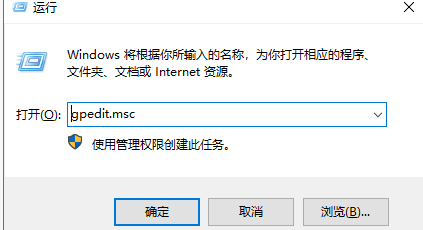
2.在本地策略编辑器窗口中,依次点击展开左侧菜单中的用户配置-管理模板-“开始”菜单和任务栏-通知。
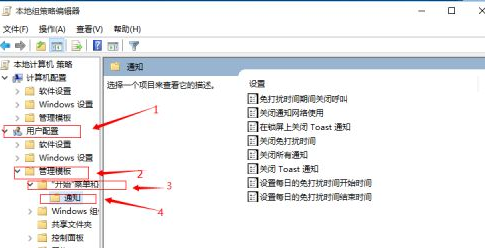
3.通知框中设置,有每日的免打扰时间开始时间”和“设置每日的免打扰时间结束时间”
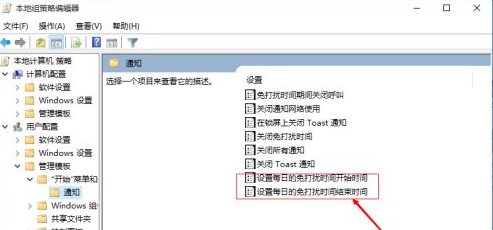
4.分别打开设置窗口,进行配置。先设置“设置每日的免打扰时间开始时间”点击“已启用”。
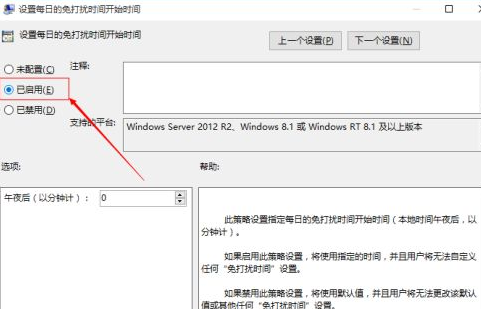
5.设置开启时间(用分钟计算),接着点击底部“确定”。
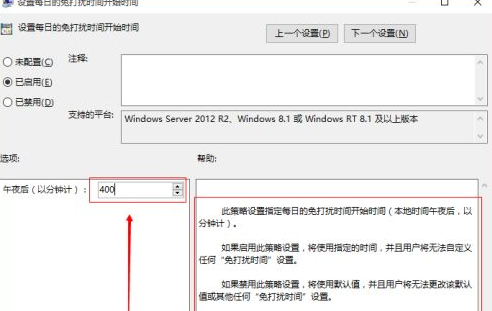
6.设置每日的免打扰时间结束时间跟上面的一样,这样子就设置好啦。
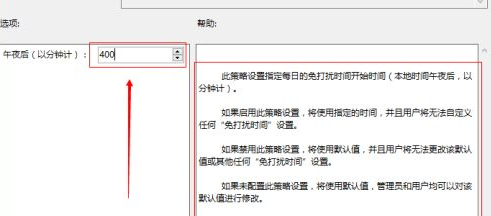
上面就是WIN10如何设置通知中心不显示消息的方法吧,小伙伴们感觉设置起来吧。开开心心打游戏!






 立即下载
立即下载







 魔法猪一健重装系统win10
魔法猪一健重装系统win10
 装机吧重装系统win10
装机吧重装系统win10
 系统之家一键重装
系统之家一键重装
 小白重装win10
小白重装win10
 杜特门窗管家 v1.2.31 官方版 - 专业的门窗管理工具,提升您的家居安全
杜特门窗管家 v1.2.31 官方版 - 专业的门窗管理工具,提升您的家居安全 免费下载DreamPlan(房屋设计软件) v6.80,打造梦想家园
免费下载DreamPlan(房屋设计软件) v6.80,打造梦想家园 全新升级!门窗天使 v2021官方版,保护您的家居安全
全新升级!门窗天使 v2021官方版,保护您的家居安全 创想3D家居设计 v2.0.0全新升级版,打造您的梦想家居
创想3D家居设计 v2.0.0全新升级版,打造您的梦想家居 全新升级!三维家3D云设计软件v2.2.0,打造您的梦想家园!
全新升级!三维家3D云设计软件v2.2.0,打造您的梦想家园! 全新升级!Sweet Home 3D官方版v7.0.2,打造梦想家园的室内装潢设计软件
全新升级!Sweet Home 3D官方版v7.0.2,打造梦想家园的室内装潢设计软件 优化后的标题
优化后的标题 最新版躺平设
最新版躺平设 每平每屋设计
每平每屋设计 [pCon planne
[pCon planne Ehome室内设
Ehome室内设 家居设计软件
家居设计软件 微信公众号
微信公众号

 抖音号
抖音号

 联系我们
联系我们
 常见问题
常见问题



